Software pencari BTS
Dengan Antena Yagi dari Eradigdaya.com anda bisa lepas sudah dari kekurangan signal baik CDMA, EVDO, EDGE, HSPDA, HSUPA dan GSM ataupun 3g yang lain, tapi untuk ketepatan dalam menentukan arah antena yagi modem kita, maka kita perlu software yang bernama QPST dan QXDM sehingga dalam menentukan arah bisa lebih tepat atau presisi. Berikut cara install dan petunjuk penggunaan disamping harus clear of sight atau berhadapan langsung dengan BTS.
Cara install QPST dan QXDM
Install software QPST (Qualcomm Products Support Tools) dahulu, setelah itu install softwre QXDM (Qualcomm Extensible Diagnostic Monitor), lebih baik disconnect dahulu modem anda dan tutup software modem anda agar port tidak crash dengan software QXDM (Qualcomm Extensible Diagnostic Monitor)
Kemudian buka Device Manager di komputer anda, lihat port “3G Wireless – Diagnostics Interface” pada PORT berapa?
Kemudian buka QPST Configuration, lalu pilih tab “Port” kemudian klik “Add New Port…” .
Kemudian pilih port yang sudah dicek pada no.3, jika port anda tidak muncul hilangkan saja centang pada “Show Serial and USB/QC Diagnostics port only”. Jika sudah pilih port lalu klik OK.
Maka pada tab port yang tadinya kosong akan terisi dengan pilihan anda pada no.5
Kemudian buka software QXDM Professional, pilih Options > Communications.., Pada bagian communication pilih “Target Port” yang sudah di set di QPST Configuration lalu klik OK.
Jika sudah konfigurasi port maka tinggal kita lihat analisis untuk melihat BTS yang kita gunakan sekarang dengan cara pilih menu View > New > CDMA 1xEV > HDR Pilot Sets, nanti akan muncul jendela HDR Pilot Sets dari modem kita
Kemudian jika ingin melihat menu lainnya yang juga berguna pilih menu View > New > CDMA 1xEV > CDMA 1xEV Rev. A > HDR Rev. A DRC-DSC-ARQ Buffer Metrics, nanti akan muncul jendela HDR Rev. A DRC-DSC-ARQ Buffer Metric dari modem kita
Keterangan :
- -100dB = Sinyal sangat buruk
- -70 dB = Sinyal cukup bagus
- -40 dB= Sinyal sangat bagus
Analisa Kekuatan Sinyal Modem dengan menggunakan software QPST dan QXDM
Aplikasi QPST dan QXDM berguna untuk analisa kekuatan sinyal modem, namun hanya untuk modem berchipset Qualcomm. Untuk tutorial kali ini menggunakan modem Smart ZTE AC2726 dan mengukur kekuatan sinyal EVDO. Klo saya berguna sebagai pengguna modem SMART Telecom, apalagi sekarang makin crowded aja penggunanya. Pengalaman klo berubah sedikit arah modemnya, sinyalnya langsung berkurang, oleh karena itu aplikasi ini sangat berguna yang ingin mendapatkan sinyal yg optimal.
Saya hanya ingin sedikit menjelaskan cara menampilkan informasi-informasi yang berguna dalam QXDM. Informasi tersebut adalah HDR Information, HDR Pilot Sets, dan HDR Power. Untuk menampilkannya:
1. Klik menu View -> New -> CDMA 1xEV -> pilih 3 informasi di atas.
2. Atur jendela sedemikian rupa agar terlihat semua, seperti screenshot di atas.
Untuk Pilot Energy pada HDR Pilot Sets, semakin mendekati 0 semakin baik. 0 s/d -5 dikatakan sinyalnya bagus dan Pilot PN sebaiknya hanya satu.
Begitu pula pada HDR Power, semakin mendekati 0 pada grafik RX Antenna, sinyal semakin bagus. Sinyal dikatakan jelek bila kurang dari -90.
Sedangkan untuk DRC Rate Requested pada HDR Information adalah maksimal kecepatan secara teoritis yang bisa diperoleh oleh modem, terlepas dari maksimal paket Internet yang diregister maupun trafik yang tinggi dari BTS. Jadi klo register paket 3.1Mbps tetapi DRC Rate Requested hanya 512kbps, maka maksimal kecepatan hanya 512kbps. Begitu juga bila trafik tinggi, tidak bisa maksimal.

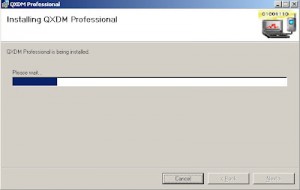
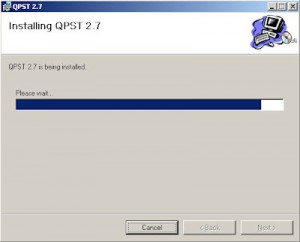
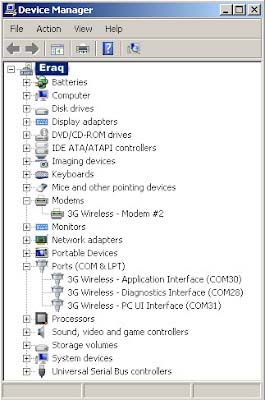
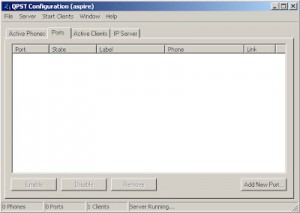
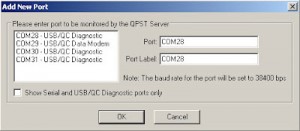
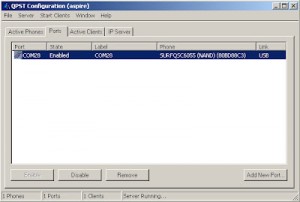

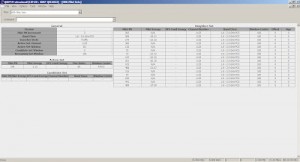


Comments are closed.